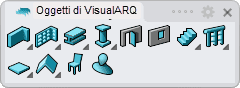Porta
 clic sinistro [clic destro]
clic sinistro [clic destro]
Inserire una porta
Il comportamento delle porte è identico a quello delle finestre.
Le porte possono essere inserite in un oggetto muro, facciata continua, solaio e tetto, che ospitano la porta, oppure possono anche essere inseriti come oggetti liberi, separati da qualsiasi altro oggetto.
Nel primo caso, entrambi gli elementi sono vincolati e l'apertura della porta viene creata automaticamente nel punto in cui viene inserita nell'oggetto.
Le porte possono essere separate dagli oggetti che la ospitano, spostandole oltre i limiti delle loro superfici o percorsi. In tal modo, le porte possono essere ruotate liberamente in qualsiasi direzione dello spazio modello 3D.
Quando si esegue il comando vaPorta, appare la finestra di dialogo di inserimento delle porte. Questa finestra di dialogo mostra l'elenco di tutti i parametri dell'oggetto ed un'anteprima in 2D e 3D dello stile selezionato.
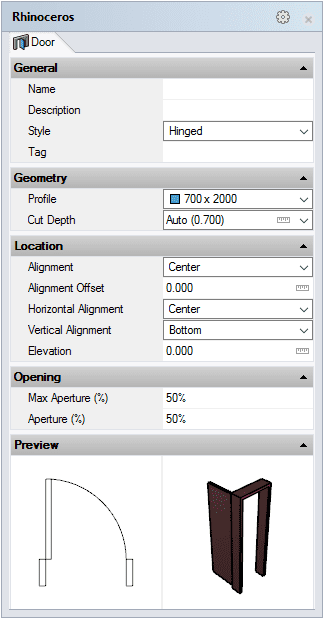
Finestra di dialogo di inserimento delle porte
I passi da seguire per inserire una porta dipendono dalle opzioni di inserimento selezionate.
Passi:
- Selezionare lo stile di porta desiderato e definire le opzioni di inserimento di base.
- Specificare il punto di inserimento della porta con un clic sul punto desiderato all'interno del modello. Se tale punto si trova in prossimità del percorso di un muro/una facciata continua, la porta verrà inserita automaticamente in quel muro/quella facciata continua. In tal caso, sono disponibili due opzioni:
- Specificare l'orientamento della porta manualmente, usando il cursore. (Questo passo non è necessario quando la porta ha rilevato un muro o una facciata continua).
- Specificare il verso di apertura cliccando sul lato desiderato del muro/della facciata continua o la posizione della porta.
Si può proseguire con l'inserimento delle porte fino all'annullamento del comando con INVIO o ESC.
Le porte generano un'apertura in un muro/una facciata continua, venendo attratte da essi non appena ne rilevano il percorso.
Porta da curva
Le porte si possono creare a partire da curve che ne determinano il profilo della forma.
Passi:
- Eseguire il comando vaPorta.
- Selezionare lo stile di porta desiderato e definire le opzioni di inserimento di base.
- Selezionare l'opzione DaCurve dalla linea di comando.
- Selezionare una curva (o varie curve) nel modello. Questa curva deve essere chiusa e planare, ma può assumere qualsiasi orientamento nel modello.
La porta verrà creata in corrispondenza della curva selezionata e verrà inserita nell'oggetto che la include (un muro/facciata continua/solaio/tetto) solo se questi sono sufficientemente vicini.
NotaNon è necessario che le curve selezionate per creare le porte siano parallele all'oggetto in cui verranno inserite. Le porte verranno inserite e orientate automaticamente sull'oggetto che le include mentre vengono avvicinate ad quest'ultimo.
Punti di controllo 
Le porte hanno quattro punti di controllo di due tipi:
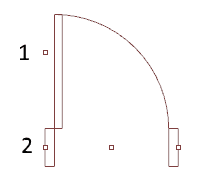
- Verso di apertura: trascinare questo punto sull'altro lato della porta o del muro/della facciata continua per cambiare il verso di apertura della porta.
- Punto di inserimento sinistro, centrale e destro.
Per spostare la porta (sia all'interno dello stesso muro/della stessa facciata continua che verso un altro muro/un'altra facciata continua), selezionarla su uno qualsiasi dei suoi punti e trascinarla fino al punto desiderato.
I punti di controllo su questo oggetto si attivano allo stesso modo come su qualsiasi altro oggetto di Rhino. Altre informazioni.
- Usare il comando vaProprietà, quindi selezionare una porta e premere Invio, oppure
- Fare clic su
 , quindi selezionare una porta e premere Invio, oppure
, quindi selezionare una porta e premere Invio, oppure - Selezionare una porta ed aprire il menu di scelta rapida con un clic destro prolungato, quindi selezionare Porta > Proprietà, oppure,
- Fare doppio clic su un oggetto porta.
Opzioni e parametri di inserimento
Tutte le opzioni e tutti i parametri di inserimento delle porte si possono modificare nella finestra di dialogo delle Proprietà dell'oggetto  oppure nella sezione Proprietà di VisualARQ (nel pannello delle proprietà di Rhino
oppure nella sezione Proprietà di VisualARQ (nel pannello delle proprietà di Rhino  ).
).
Generali
- Tipo: porta.
- Nome: un campo per distinguere la porta da altre porte.
- Descrizione: un campo per le note personalizzate.
- Stile: l'elenco degli stili di porta disponibili nel documento.
- Etichetta: testo di riferimento che appare nell'oggetto etichetta.
Visualizzazione
Impostazioni Isocurve e Visibilità in pianta per la visualizzazione delle porte in 3D e nelle viste in pianta.
Geometria
- Misure calcolate per le porte: volume e area.
- Profilo: mostra l'elenco di profili predefiniti memorizzati nello stile di porta. Quando il profilo è impostato su Altro, si possono definire nuovi valori per la forma del profilo dello stile selezionato.
- Profondità di taglio: valore secondo cui la porta genererà un'apertura nel muro. Il valore Auto viene calcolato automaticamente ed è il valore considerato appropriato per garantire che la porta generi un'apertura attraverso tutto il muro.
Posizione
- Posizione: cambiare i punti di inserimento della porta dall'icona Punto
 .
.
- Allineamento: le porte si possono allineare in tre modi nei limiti dello spessore del muro/della facciata continua

Interno 
Centro 
Esterno
- Offset di allineamento: la distanza dal punto di inserimento della porta al percorso del muro.
- Allineamento orizzontale: la posizione del punto di inserimento della porta secondo la forma del suo profilo.
- Sinistra
- Centro
- Destra
- Allineamento verticale: il punto di inserimento della porta rispetto alla sua distanza verticale dalla linea base del muro/della facciata continua:

Inferiore: la distanza di riferimento tra la linea base del muro/della facciata continua e la superficie inferiore della porta. 
Superiore: la distanza di riferimento tra la linea base del muro/della facciata continua e la superficie superiore della porta.
- Elevazione: l'elevazione di una porta nella finestra di inserimento viene misurata secondo la linea di base del muro/facciata continua in cui sono inseriti, indipendentemente dal livello in cui si trova. Una volta inserita la porta, il suo valore di elevazione indica la sua posizione nelle coordinate Z assolute, a prescindere dal muro/dalla facciata continua e dal livello in cui essa è inserita. Il valore di elevazione predefinito per le porte è pari a 0.
Apertura
- Verso di apertura: cambia il verso di apertura della porta rispetto allo stesso lato del muro/della facciata continua. Il verso di apertura si può cambiare anche usando i punti di controllo della porta.
- Apertura massima (%): definisce l'apertura massima raggiungibile dalle ante delle porte. L'apertura massima della porta viene visualizzata solo nella vista Superiore quando la modalità di visualizzazione in pianta di VisualARQ è attiva, e viene rappresentata con una linea semplice ed un arco.
- Apertura (%): definisce il grado di apertura con cui vengono visualizzate le ante delle porte nelle viste in pianta e nelle viste prospettiche.
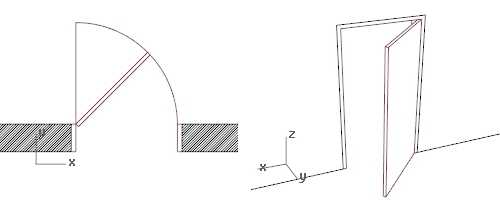
Esempio di apertura di una porta: Apertura massima: 50%, Apertura: 25%
Il valore di apertura che appare di default per le porte è del 50%, tuttavia, si possono utilizzare valori che vanno dallo 0% al 100%.